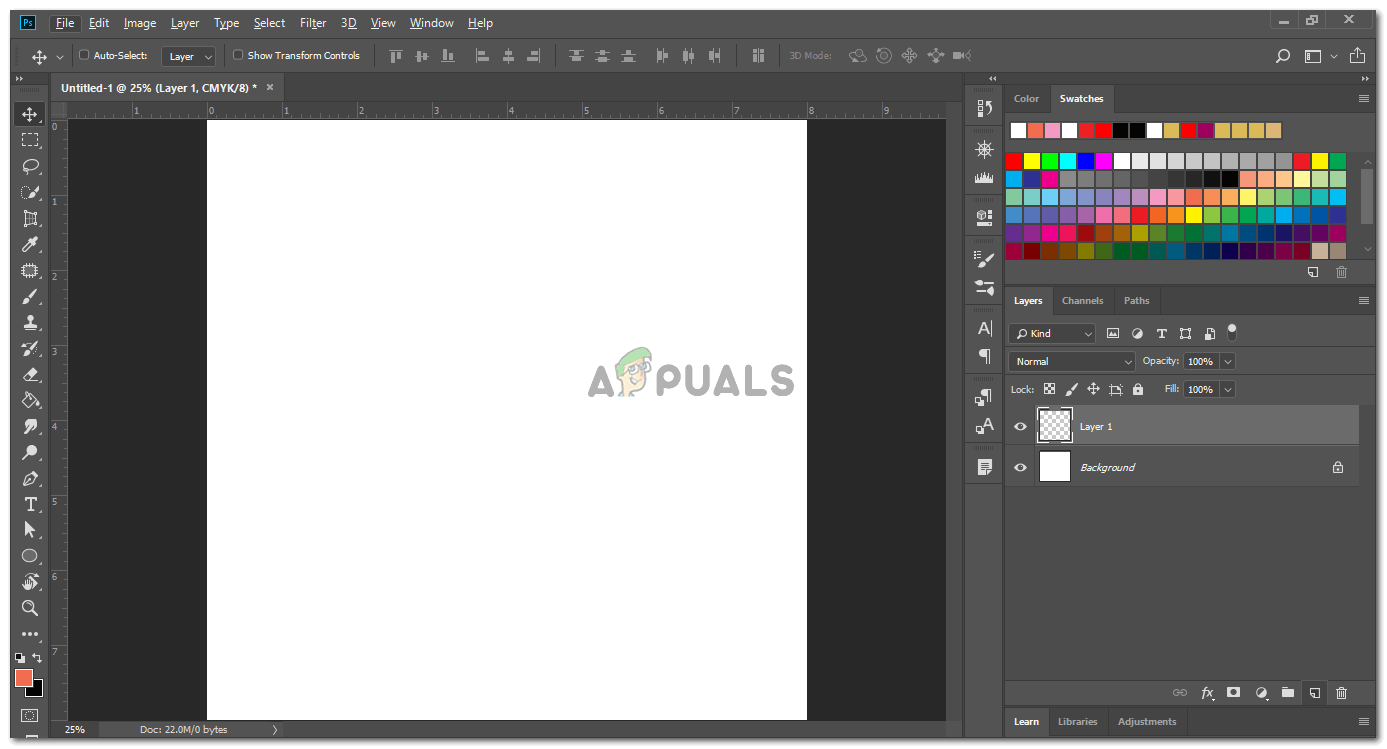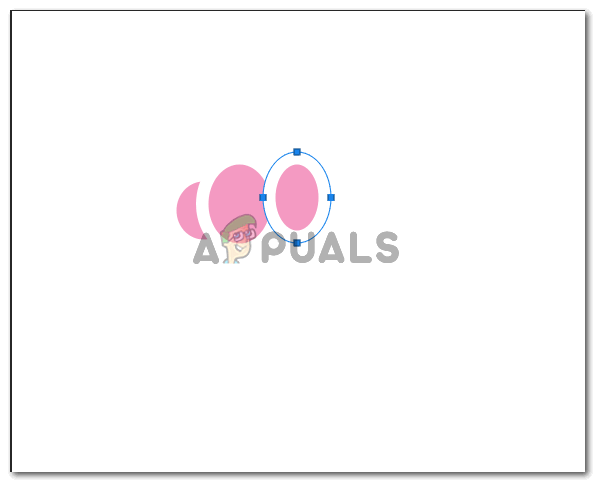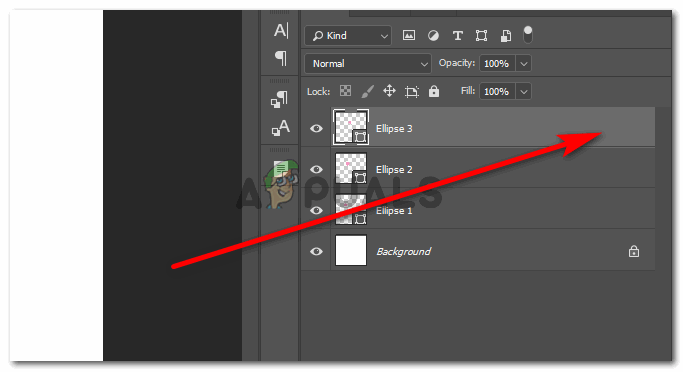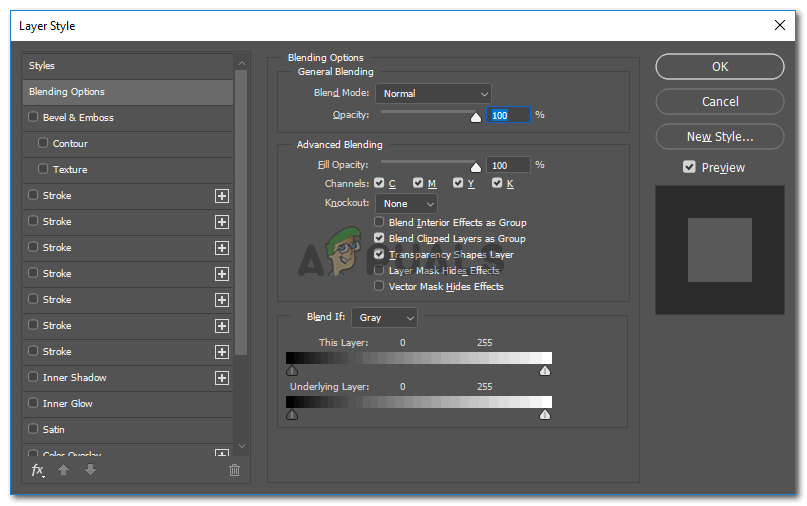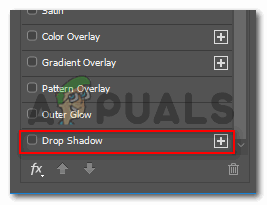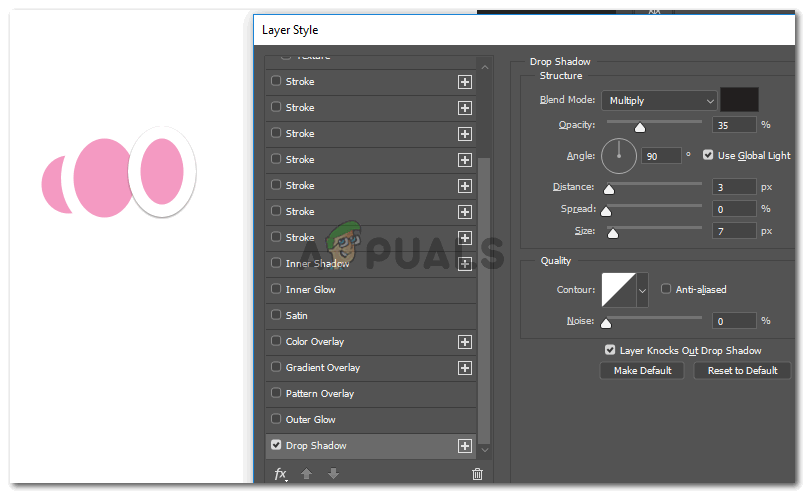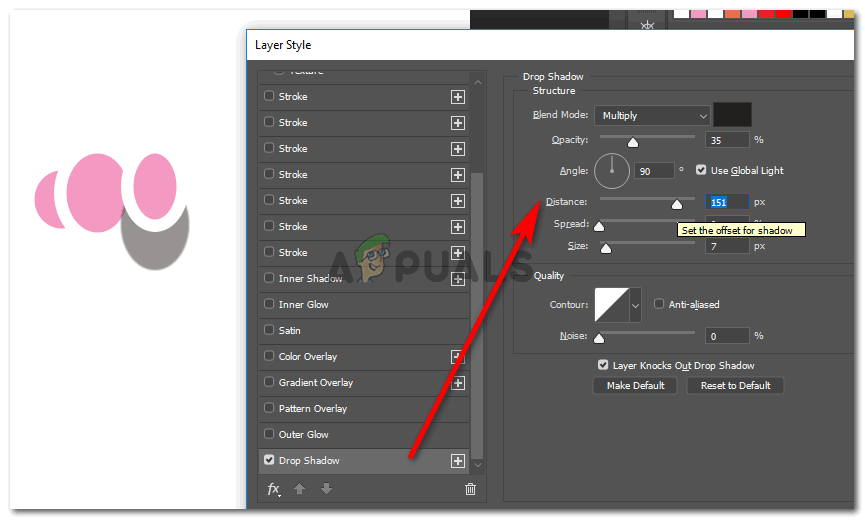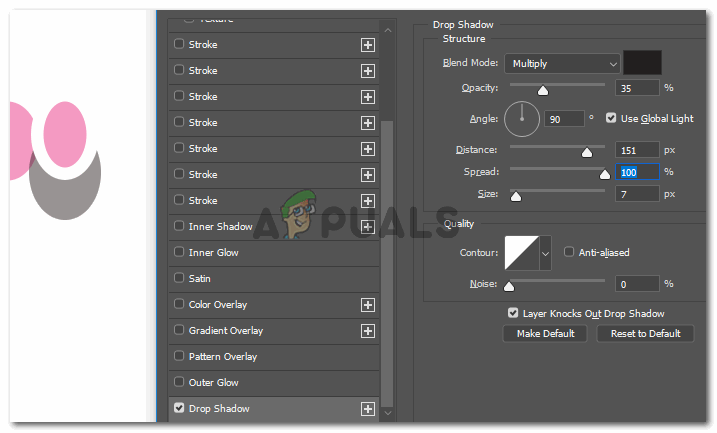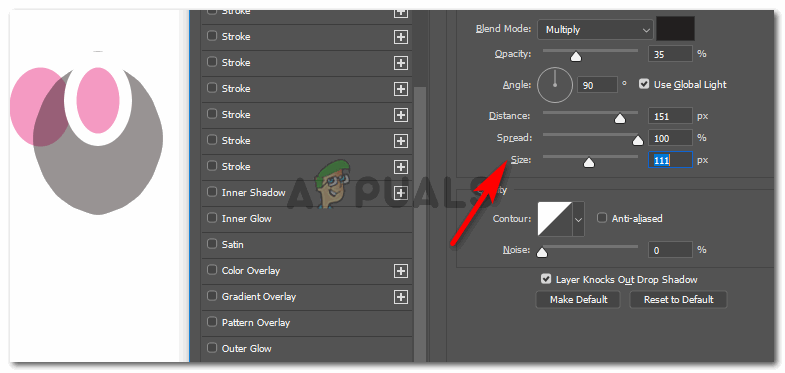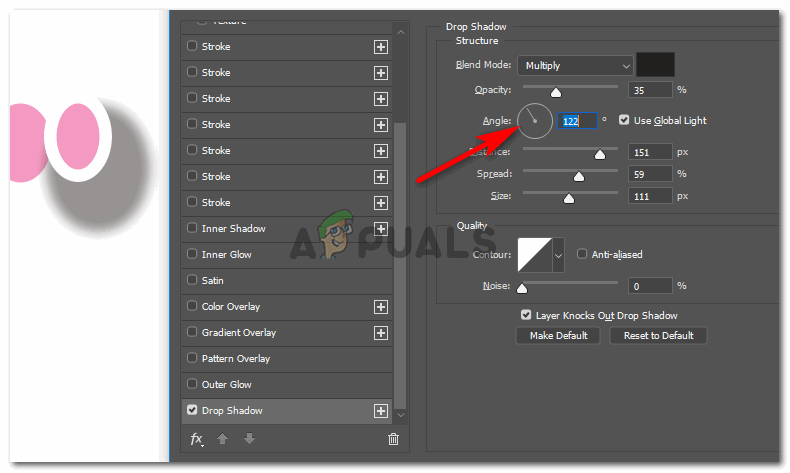অ্যাডোব ফটোশপে একটি ছায়া যুক্ত করুন
কোনও কাগজের টুকরো বা অ্যাডোব ফটোশপের মতো গ্রাফিক ডিজাইনিং প্রোগ্রামে আঁকানো যে কোনও কিছুই, যতক্ষণ না আপনি এতে একটি ছায়া যুক্ত না করেন ততক্ষণ পর্যন্ত বাস্তবে বাস্তব দেখা যায় না। এবং ফটোশপে একটি ছায়া যুক্ত করা খুব সহজ কারণ প্রোগ্রাম দ্বারা সরবরাহিত আশ্চর্যজনক বৈশিষ্ট্যগুলির কারণে। আপনি কোনও বস্তু আঁকার পরে, আপনি নিম্নলিখিত বৈশিষ্ট্যগুলি সহ এই বৈশিষ্ট্যগুলি অ্যাক্সেস করতে পারেন এবং আপনার প্রয়োজনীয়তা অনুসারে অবজেক্টের ছায়া সামঞ্জস্য করতে পারেন।
- আপনার ফটোশপটি একটি খালি ফাইলে খুলুন বা আপনি যে ফাইলটি শেষ করেছেন তা খুলুন এবং এটিতে একটি ছায়া যুক্ত করা দরকার।
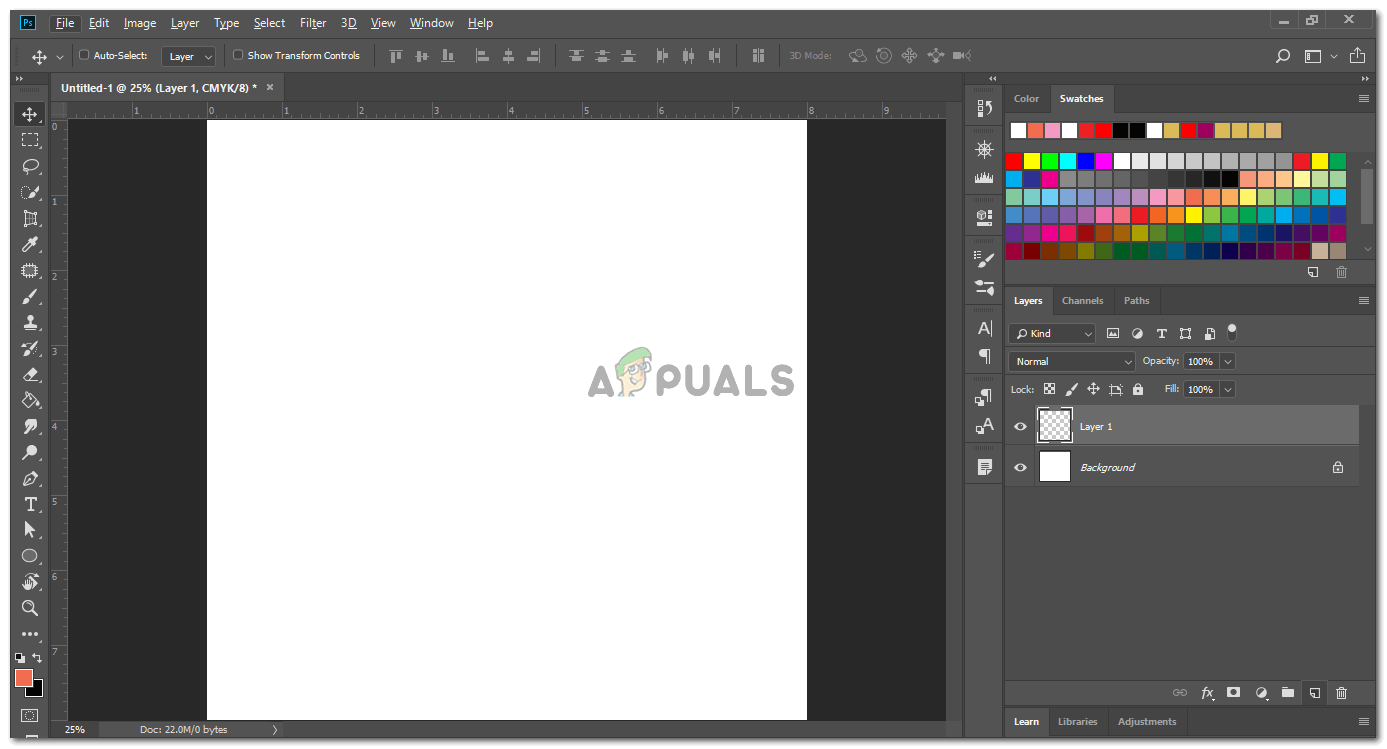
আপনার নকশা তৈরির কাজ শুরু করার আগে আপনার অ্যাডোব ফটোশপটি খুলুন এবং একটি স্তর তৈরি করুন।
- অ্যাডোব ফটোশপটিতে কোনও ঝামেলা ছাড়াই আপনি কীভাবে কোনও চিত্রের নীচে ছায়া যুক্ত করতে পারবেন তা বলার জন্যই আমি ফটোশপে একটি এলোমেলো আকার আঁকলাম।
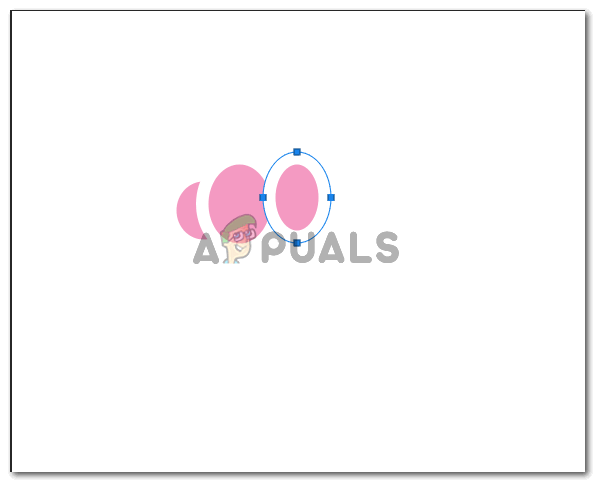
আপনি কীভাবে কোনও বস্তু বানাতে পারেন তার উদাহরণ দেখানোর জন্য আমি তিনটি উপবৃত্ত আঁকাম এবং তারপরে এটিতে একটি ছায়া যুক্ত করুন যাতে এটি এমনভাবে রাখা হয়েছে যেন এটি বাস্তবে কীভাবে চোখের সামনে প্রদর্শিত হবে
- একবার আপনি চিত্রটি আঁকলেন এবং বাকী নকশাটি শেষ করার পরে, ছায়ার জন্য, আপনাকে নীচের চিত্রের তীর দ্বারা প্রদর্শিত স্তরের ডানদিকে ডাবল ক্লিক করতে হবে।
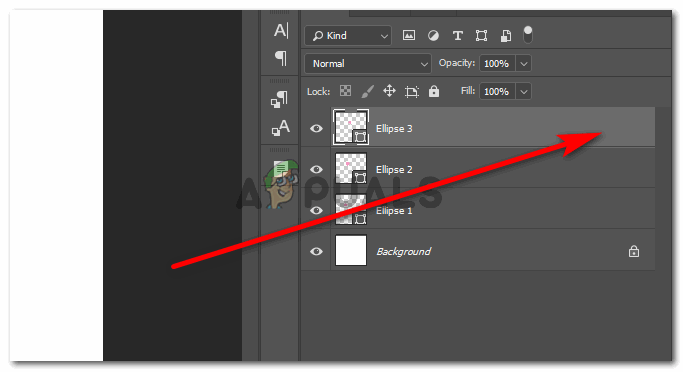
স্তরের ডানদিকে ডাবল ক্লিক করুন। দ্রষ্টব্য: আপনি সঠিক স্তরটি নির্বাচন করেছেন তা নিশ্চিত করুন। উদাহরণস্বরূপ, যদি এটি উপবৃত্তি 3 হয় যেটির জন্য আমি একটি ছায়া তৈরি করছি, আমাকে তৃতীয় উপবৃত্তগুলি কেবল নির্বাচন করতে হবে অন্যথায় ছায়াটি ভুল স্তরটিতে পড়ে যাবে।
- স্তরটিতে এখানে ক্লিক করা আপনার আকারে যুক্ত হতে পারে এমন বিভিন্ন প্রভাবের জন্য বিকল্পগুলির বর্ধিত বাক্সটি খুলবে। আপনি আকারটি কনট্যুর করতে পারেন, আপনি আকৃতির জন্য স্ট্রোক যুক্ত করতে পারেন, আপনি নিজের আকৃতিটি কীভাবে চান তা নির্ভর করে আপনি আকারের জন্য অভ্যন্তরীণ এবং বাইরের আভা যুক্ত করতে পারেন। বিকল্পগুলির একটি একই তালিকা, নীচে স্ক্রোল করুন এবং আপনি 'ড্রপ শ্যাডো' এর বিকল্পটি খুঁজে পাবেন।
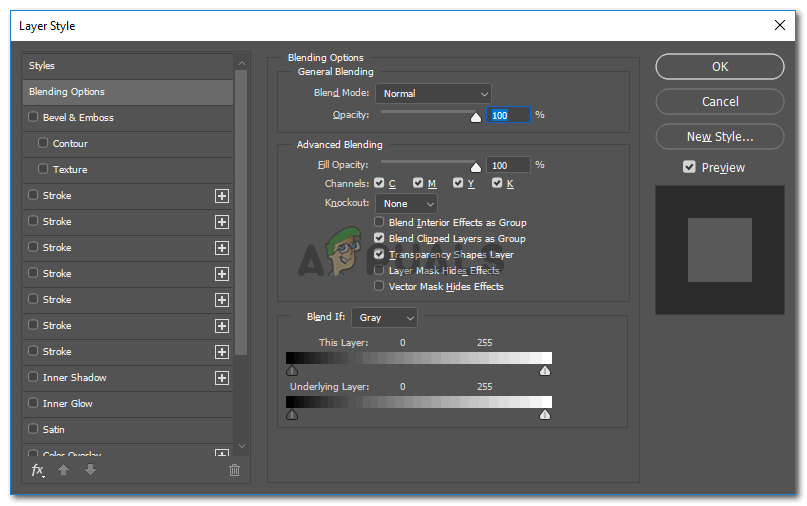
আপনি অ্যাডোব ফটোশপের কোনও বিষয়তে যে প্রভাবগুলি যুক্ত করতে পারেন তার বিশদ সেটিংস
- একবার এটি ক্লিক করুন, এবং ছায়া প্রদর্শিত হবে। ছায়াকে আরও গভীর করার জন্য আপনি এটির যতবার চান প্লাস ট্যাবে ক্লিক করতে পারেন। দ্রষ্টব্য: আপনি যে প্রভাবগুলি যুক্ত করছেন তা কীভাবে চিত্রটিকে আরও খারাপ বা খারাপ দেখাচ্ছে তা দেখার জন্য অবজেক্টটির দিকে নজর রাখুন।
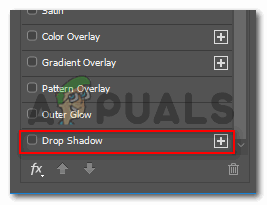
ছায়া ড্রপ। নামটি যেমন বলে, আপনি এই ট্যাবে ক্লিক করে কোনও বস্তুর ছায়া যুক্ত করতে পারেন।
- যদি আপনি ড্রপ শ্যাডোতে প্লাস চিহ্নের ঠিক আগে স্পেসে ক্লিক করেন, আপনি স্রেফ তৈরি ড্রপ ছায়ার জন্য সমস্ত বর্ধিত সেটিংস এই প্যানেলের ডানদিকে প্রদর্শিত হবে। এখানে, আপনি ছায়ার জন্য সমস্ত সেটিংস চেষ্টা ও অভিজ্ঞতা করতে পারেন, আপনি কোণটি পরিবর্তন করতে পারবেন, ছায়ার জন্য দূরত্ব বাড়িয়ে দিতে পারবেন, ছায়ার জন্য অস্বচ্ছতা বাড়াতে বা হ্রাস করতে পারবেন, আপনি রঙিন টোট যোগ করতে পারেন তিনি ছায়া, আপনি এমনকি ছায়া কনট্যুর করার পদ্ধতিও পরিবর্তন করতে পারে। এই সমস্ত সেটিংস যা আপনার অবশ্যই পরীক্ষা এবং ত্রুটির মাধ্যমে অন্বেষণ করতে হবে এবং শিখতে হবে। ডিজাইনিংয়ের বেশিরভাগ অংশই পরীক্ষা এবং ত্রুটির মাধ্যমে হয় এবং কীভাবে জিনিসগুলি পরিণত হয়, শেষ পর্যন্ত, এটি একটি কার্যকর পরীক্ষা।
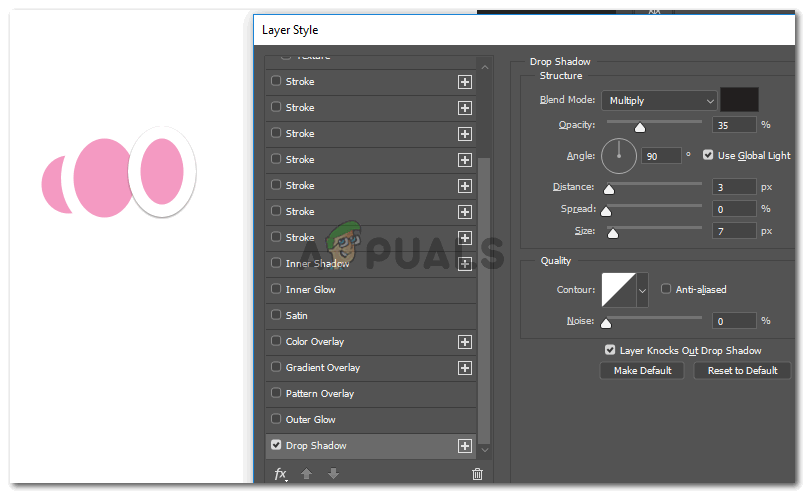
এখানে প্রতিটি প্রভাবের জন্য এটিতে আরও সেটিংস রয়েছে যা প্রতিটি ট্যাবের ডানদিকে ডাবল ক্লিক করে অ্যাক্সেস করা যায়।
- ছায়া দীর্ঘায়িত করতে, ছায়ার দূরত্ব বাড়ানোর জন্য আপনাকে এই সেটিংয়ের দূরত্বের সামনের ট্যাবটির সাথে টগল করতে হবে।
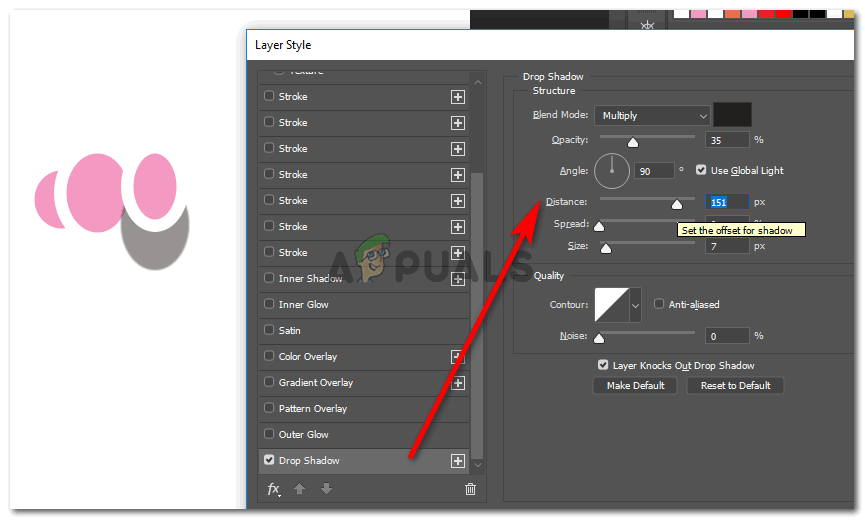
বস্তুর সাথে চিত্রের ছায়া বৃদ্ধি বা হ্রাস করুন
- ছায়ার বিস্তারটি এখানে স্লাইড বারের মাধ্যমেও সামঞ্জস্য করা যেতে পারে।
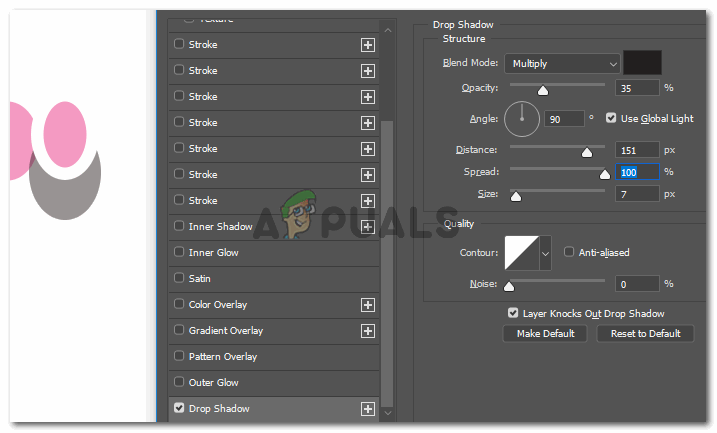
ছায়ার বিস্তার কত হবে তা সিদ্ধান্ত নিন
- আপনি অবশ্যই অবজেক্টের উপর নির্ভর করে ছায়ার আকার সামঞ্জস্য করতে পারেন। এটিকে আসল রাখতে এবং আবারও, আপনি কীভাবে ছায়াকে বস্তুর উপরে পড়তে চান তার উপর নির্ভর করে আকারের ছায়াকে বস্তুর চেয়ে সমান বা ছোট রাখুন। এখানে এই চিত্রটিতে, ছায়ার আকারটি অবজেক্টের চেয়ে বেশি আকারের যা সিটকে খুব খারাপ প্রভাব দেয়।
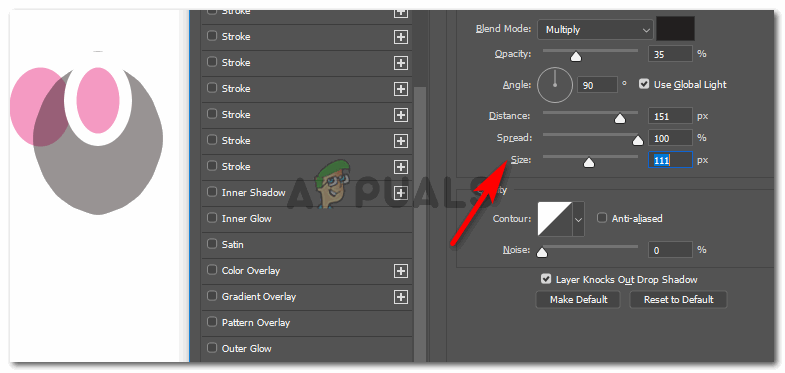
সেই অনুযায়ী ছায়ার আকার বৃদ্ধি বা হ্রাস করুন
- অ্যাডোব ফটোশপে ছায়ার জন্য কোণ সেট আপ করাও সম্ভব। এই কোণ বৈশিষ্ট্যটি ব্যবহারকারীকে যে কোণে ছায়া পড়বে তা সিদ্ধান্ত নিতে দেয়। উদাহরণস্বরূপ, ধরুন আলো বাম দিক থেকে বস্তুর উপর পড়ছে, এর অর্থ হল যে বস্তুর ছায়াটি বস্তুর ডানদিকে পড়বে।
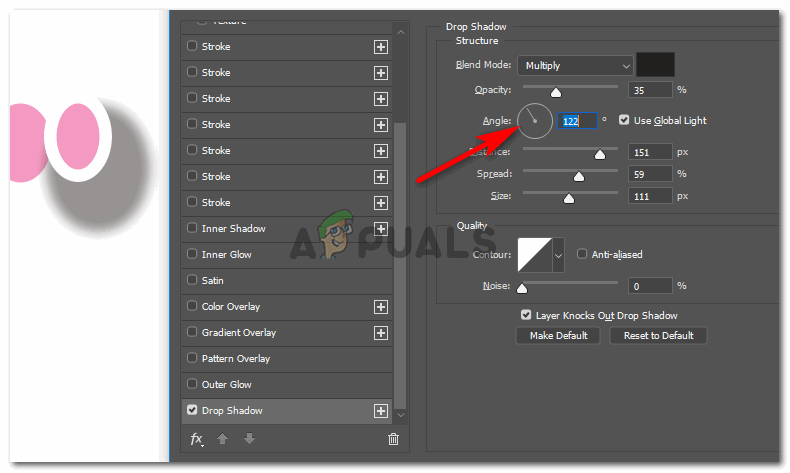
এই বৈশিষ্ট্যটির মাধ্যমে ছায়ার জন্য আরও বাস্তবসম্মত কোণ সম্পর্কে সিদ্ধান্ত নিন
আপনার পছন্দ মতো প্রকল্পে কাজ করুন এবং ছায়ার জন্য এই সেটিংসের মাধ্যমে অবজেক্টটিকে আশ্চর্যজনক করে তুলুন।